Toepassingen beheren in Omnichannel voor Customer Service
Omnichannel for Customer Service biedt een suite aan mogelijkheden die de kracht van Dynamics 365 Customer Service Enterprise uitbreiden om organisaties in staat te stellen direct verbinding te maken en met hun klanten te communiceren via digitale berichtenkanalen. Er is een extra licentie nodig voor toegang tot Omnichannel voor klantenservice. Voor meer informatie, zie de pagina's Prijsoverzicht voor Dynamics 365 Customer Service en Prijsplan voor Dynamics 365 Customer Service.
De horizontale balk onder de navigatiebalk wordt het toepassingstabbladpaneel genoemd. Elke klantensessie heeft minimaal één toepassing die niet afsluitbaar is; dit wordt het tabblad Anker genoemd. In de volgende afbeelding is Dashboard voor Omnichannel-agent het ankertabblad.
Het toepassingstabblad heeft een pictogram +. Als u het pictogram selecteert, wordt er een menu weergegeven met de kant-en-klare en aangepaste entiteiten. U hebt ook toegang tot alle Line-of-Business-toepassingen van derden die worden uitgebreid binnen de Omnichannel voor Customer Service-app. Selecteer de optie in de lijst om deze te openen in het tabblad Toepassing.
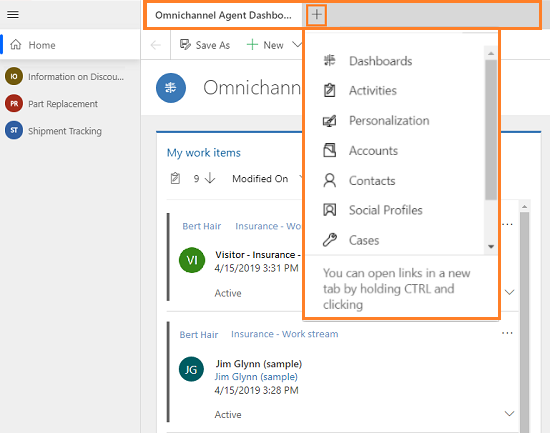
Een toepassing openen
U kunt een toepassing op de volgende manieren openen in het paneel van het toepassingstabblad:
- Gebruik het toepassingstabbladmenu.
- Gebruik het gebaar Ctrl + klik.
Gebruik het toepassingstabbladmenu
Selecteer in het paneel van het toepassingstabblad + om het menu te bekijken met een lijst met out-of-the-box en aangepaste entiteiten. Als u een optie selecteert in het menu, wordt de toepassing geopend in het paneel van het toepassingstabblad. De toepassing wordt geopend in de huidige actieve sessie.
![]()
Gebruik het gebaar (Ctrl + klik) om een toepassing te openen
Gebruik een combinatie van toetsenbord en muisklikgebaren om een applicatie te starten. U kunt op Ctrl drukken en een link selecteren om te openen in een nieuw toepassingstabblad. De toepassing wordt geopend in de huidige actieve sessie.
Werken met toepassingen
Elke sessie heeft een toepassingstabblad dat het Anker-tabblad wordt genoemd. Een sessie kan maximaal één Anker-tabblad hebben zonder optie voor sluiten op het toepassingstabblad. Wanneer u werkt aan een Omnichannel-gespreksverzoek, is de pagina Actief gesprek het standaard ankertabblad.
Wanneer u tussen sessies of toepassingen in de huidige sessie schakelt, gaan uw niet-opgeslagen wijzigingen niet verloren en kunt u eraan blijven werken.
U werkt bijvoorbeeld aan een aanvraag door de titel van de aanvraag in te voeren. Voordat u het formulier opslaat, kunt u een accountrecord openen op een nieuw toepassingstabblad. De toepassingsfocus wordt nu gewijzigd in het accountrecord. De niet-opgeslagen wijzigingen blijven echter behouden zodat u verder kunt werken aan het formulier.
U kunt een toepassingstabblad handmatig sluiten door het pictogram Sluiten op het toepassingstabblad te selecteren. Na het sluiten van het toepassingstabblad gaat de focus naar het volgende beschikbare toepassingstabblad aan de linkerkant.
U kunt schakelen tussen toepassingen door de titel van het toepassingstabblad te selecteren.
Titel van het toepassingstabblad
De titel van het toepassingstabblad is de naam van de entiteit. Bijvoorbeeld dashboardnamen, namen van aanvragen, contactpersonen, accounts, enzovoort. Voor toepassingen van derden verschijnt de naam zoals geconfigureerd door uw beheerder.
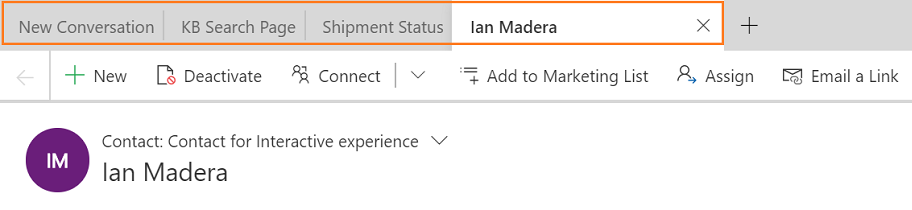
Zie ook
Persoonlijke snelle antwoorden maken
Dashboard voor agenten en gesprekken bekijken (werkitems)
Sessies beheren
Gespreksstatussen begrijpen
Communicatiepaneel weergeven